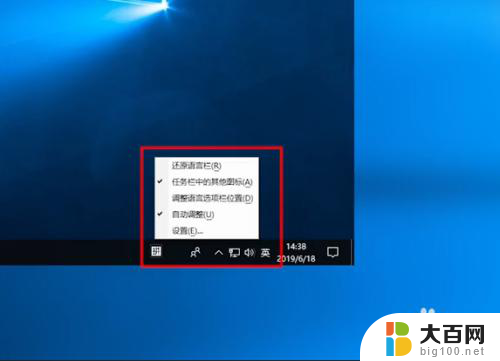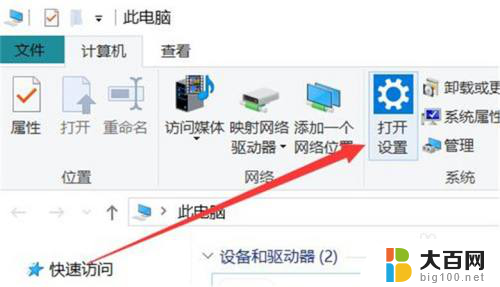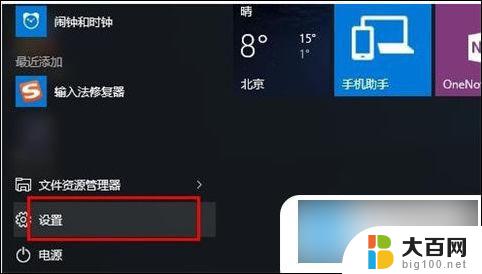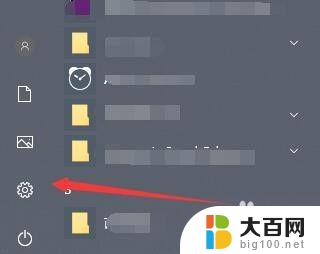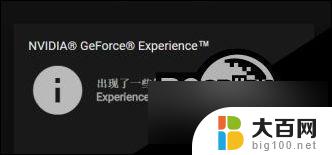win10玩游戏中文输入法 win10全屏游戏弹出中文输入法解决方法
更新时间:2024-05-21 08:27:54作者:big100
在玩Win10全屏游戏时,有时候会遇到弹出中文输入法的问题,影响到游戏体验,不过不用担心我们可以通过一些方法来解决这个问题。通过调整系统设置或者使用第三方工具,可以有效地避免中文输入法的弹出,让我们可以尽情享受游戏的乐趣。下面就让我们一起来看看如何解决Win10全屏游戏弹出中文输入法的问题吧。
方法如下:
1.桌面左下角‘windows菜单’右键,选择‘设置’界面;
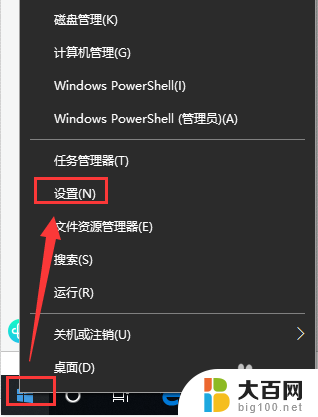
2.搜索‘区域和语言设置’‘回车’打开,选择右边‘高级键盘设置’;
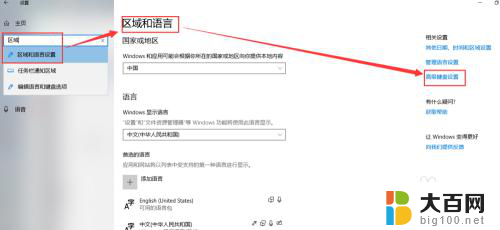
3.选择“语言栏选项--高级键设置--在输入语言之间“,在点击”更改按键顺序“。将”切换输入语言“改成”未分配“。
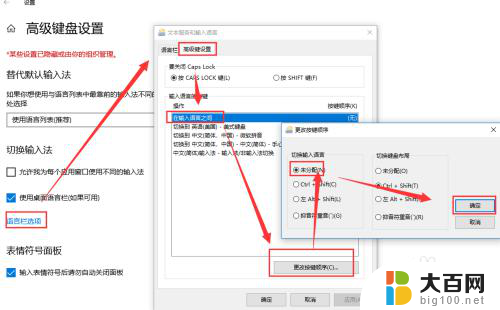
4.将输入法改成"英语(美国)"即可。
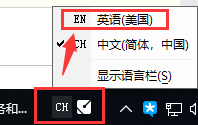
以上就是win10玩游戏中文输入法的全部内容,还有不了解的用户可以根据小编的方法来操作,希望能够帮助到大家。